خوش آموز درخت تو گر بار دانش بگیرد، به زیر آوری چرخ نیلوفری را
آموزش نصب Virtualbox در اوبونتو 20.04

VirtualBox یک نرم افزار مجازی سازی cross-platform و همچنین منبع باز است که به شما امکان می دهد چندین سیستم عامل مهمان (ماشین های مجازی) را به طور همزمان اجرا کنید. به طور کلی، Virtualbox توسط کاربران دسکتاپ به عنوان یک محیط آزمایش و توسعه استفاده می شود. در این آموزش، دو راه برای نصب VirtualBox در اوبونتو 20.04 به شما نشان خواهیم داد:

Repository های استاندارد اوبونتو
Repository های اوراکل
پکیج VirtualBox که در مخزن multiverse اوبونتو موجود است ممکن است جدیدترین و بروزترین نسخه نباشد. مخازن اوراکل همیشه حاوی آخرین و بروزترین و جدیدترین نسخه منتشر شده هستند. نصب VirtualBox از مخازن اوبونتو یک فرآیند ساده است. برای نصب ابتدا Terminal را باز کرده و سپس از دستورات زیر برای نصب VirtualBox و Extension Pack های آن استفاده کنید:
پس از اتمام کار، VirtualBox در اوبونتوی شما نصب شده و می توانید آن را اجرا و استفاده کنید.
در زمان نگارش این مقاله، آخرین نسخه VirtualBox نسخه 6.1.x می باشد. برای نصب VirtualBox از مخازن Oracle، مراحل زیر را دنبال کنید. به منظور Import کردن public key ها ابتدا دستورات زیر را اجرا کنید:
خروجی هر دستور فوق باید OK باشد. این بدان معناست که Public Key ها با موفقیت Import شده اند و پکیج های این Repository قابل اعتماد در نظر گرفته می شوند. ضمنا دستور فوق یک دستور است. کلا آن را کپی کرده و ترمینال paste کنید.
حالا باید VirtualBox APT repository را در اوبونتوی خود Add کنید:
$(lsb_release -cs) در واقع codename اوبونتو را پرینت می کند. به عنوان مثال، اگر نسخه 20.04 اوبونتو را دارید دارید، دستور فوق، focal را پرینت می کند. لیست پکیج ها را بروز کنید و آخرین نسخه VirtualBox را نصب کنید:
VirtualBox Extension Pack چندین عملکرد مفید را برای دستگاههای مهمان مانند دستگاههای USB 2.0 و 3.0 مجازی، پشتیبانی از RDP، رمزگذاری تصاویر و موارد دیگر ارائه میکند. برای اضافه کردن Extension Pack کافیست دستور زیر را در Terminal اجرا کنید:
پیش از اجرای دستور فوق مطمئن شوید که ورژن Extension Pack با ورژن VirtualBox تان که نصب کرده اید مطابقت کامل داشته باشد. پس از اتمام دانلود، extension pack را با استفاده از دستور زیر import کنید:
مجوز Oracle به شما ارائه خواهد شد و از شما خواسته می شود شرایط و ضوابط آنها را بپذیرید.
کلید y را تایپ کرده و Enter کنید تا نصب ادامه پیدا کند. در نهایت خروجی شما هم چیزی مانند خروجی زیر باید باشد:
کافیست که virtualbox را در خط فرمان تایپ کرده و Enter کنید و یا در Activities عبارت VirtualBox را وارد تا برنامه VirtualBox سرچ و نمایش داده شود که با کلیک آن برنامه اجرا می شود.
بدین ترتیب برنامه نصب شده و در اختیار شماست که با آن کار کنید.
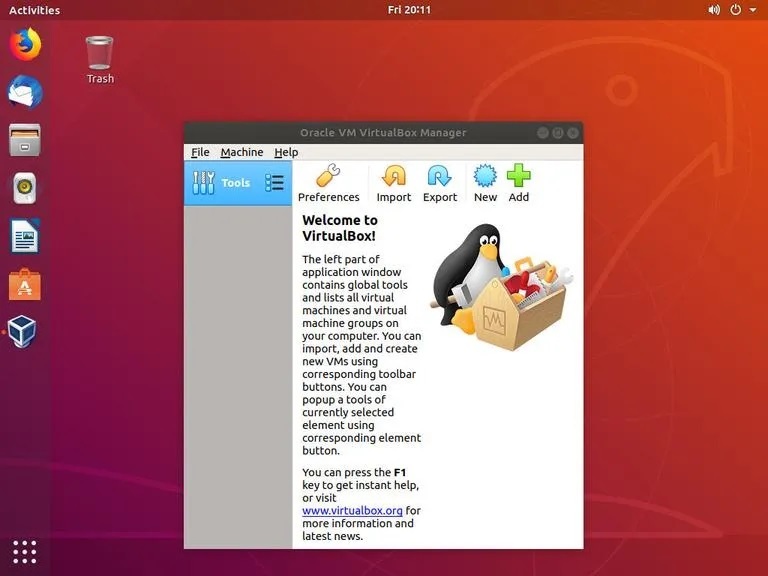

Repository های استاندارد اوبونتو
Repository های اوراکل
پکیج VirtualBox که در مخزن multiverse اوبونتو موجود است ممکن است جدیدترین و بروزترین نسخه نباشد. مخازن اوراکل همیشه حاوی آخرین و بروزترین و جدیدترین نسخه منتشر شده هستند. نصب VirtualBox از مخازن اوبونتو یک فرآیند ساده است. برای نصب ابتدا Terminal را باز کرده و سپس از دستورات زیر برای نصب VirtualBox و Extension Pack های آن استفاده کنید:
sudo apt update
sudo apt install virtualbox virtualbox-ext-pack
پس از اتمام کار، VirtualBox در اوبونتوی شما نصب شده و می توانید آن را اجرا و استفاده کنید.
در زمان نگارش این مقاله، آخرین نسخه VirtualBox نسخه 6.1.x می باشد. برای نصب VirtualBox از مخازن Oracle، مراحل زیر را دنبال کنید. به منظور Import کردن public key ها ابتدا دستورات زیر را اجرا کنید:
wget -q https://www.virtualbox.org/download/oracle_vbox_2016.asc -O- | sudo apt-key add -
wget -q https://www.virtualbox.org/download/oracle_vbox.asc -O- | sudo apt-key add -
خروجی هر دستور فوق باید OK باشد. این بدان معناست که Public Key ها با موفقیت Import شده اند و پکیج های این Repository قابل اعتماد در نظر گرفته می شوند. ضمنا دستور فوق یک دستور است. کلا آن را کپی کرده و ترمینال paste کنید.
حالا باید VirtualBox APT repository را در اوبونتوی خود Add کنید:
echo "deb [arch=amd64] http://download.virtualbox.org/virtualbox/debian $(lsb_release -cs) contrib" | \
sudo tee -a /etc/apt/sources.list.d/virtualbox.list
$(lsb_release -cs) در واقع codename اوبونتو را پرینت می کند. به عنوان مثال، اگر نسخه 20.04 اوبونتو را دارید دارید، دستور فوق، focal را پرینت می کند. لیست پکیج ها را بروز کنید و آخرین نسخه VirtualBox را نصب کنید:
sudo apt update
sudo apt install virtualbox-6.1
VirtualBox Extension Pack چندین عملکرد مفید را برای دستگاههای مهمان مانند دستگاههای USB 2.0 و 3.0 مجازی، پشتیبانی از RDP، رمزگذاری تصاویر و موارد دیگر ارائه میکند. برای اضافه کردن Extension Pack کافیست دستور زیر را در Terminal اجرا کنید:
wget https://download.virtualbox.org/virtualbox/6.1.8/Oracle_VM_VirtualBox_Extension_Pack-6.1.8.vbox-extpack
پیش از اجرای دستور فوق مطمئن شوید که ورژن Extension Pack با ورژن VirtualBox تان که نصب کرده اید مطابقت کامل داشته باشد. پس از اتمام دانلود، extension pack را با استفاده از دستور زیر import کنید:
sudo VBoxManage extpack install Oracle_VM_VirtualBox_Extension_Pack-6.1.8.vbox-extpack
مجوز Oracle به شما ارائه خواهد شد و از شما خواسته می شود شرایط و ضوابط آنها را بپذیرید.
Do you agree to these license terms and conditions (y/n)?
کلید y را تایپ کرده و Enter کنید تا نصب ادامه پیدا کند. در نهایت خروجی شما هم چیزی مانند خروجی زیر باید باشد:
0%...10%...20%...30%...40%...50%...60%...70%...80%...90%...100%
Successfully installed "Oracle VM VirtualBox Extension Pack".
کافیست که virtualbox را در خط فرمان تایپ کرده و Enter کنید و یا در Activities عبارت VirtualBox را وارد تا برنامه VirtualBox سرچ و نمایش داده شود که با کلیک آن برنامه اجرا می شود.
بدین ترتیب برنامه نصب شده و در اختیار شماست که با آن کار کنید.
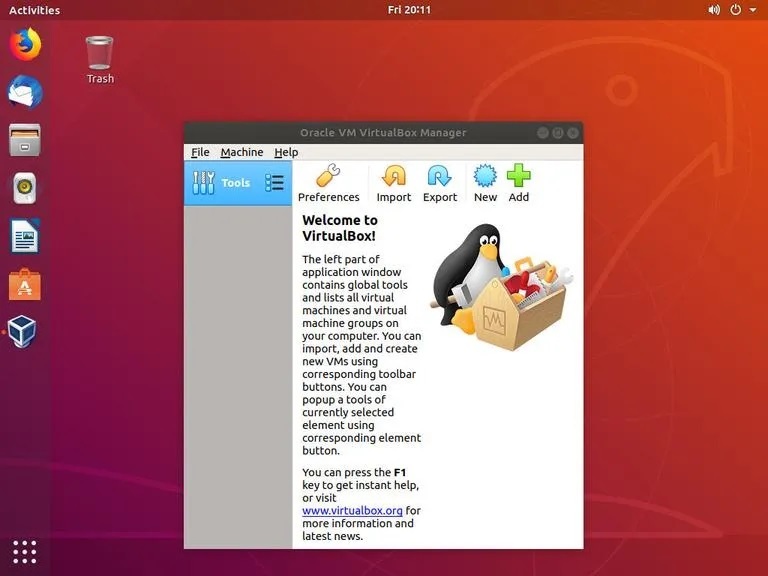





نمایش دیدگاه ها (0 دیدگاه)
دیدگاه خود را ثبت کنید: